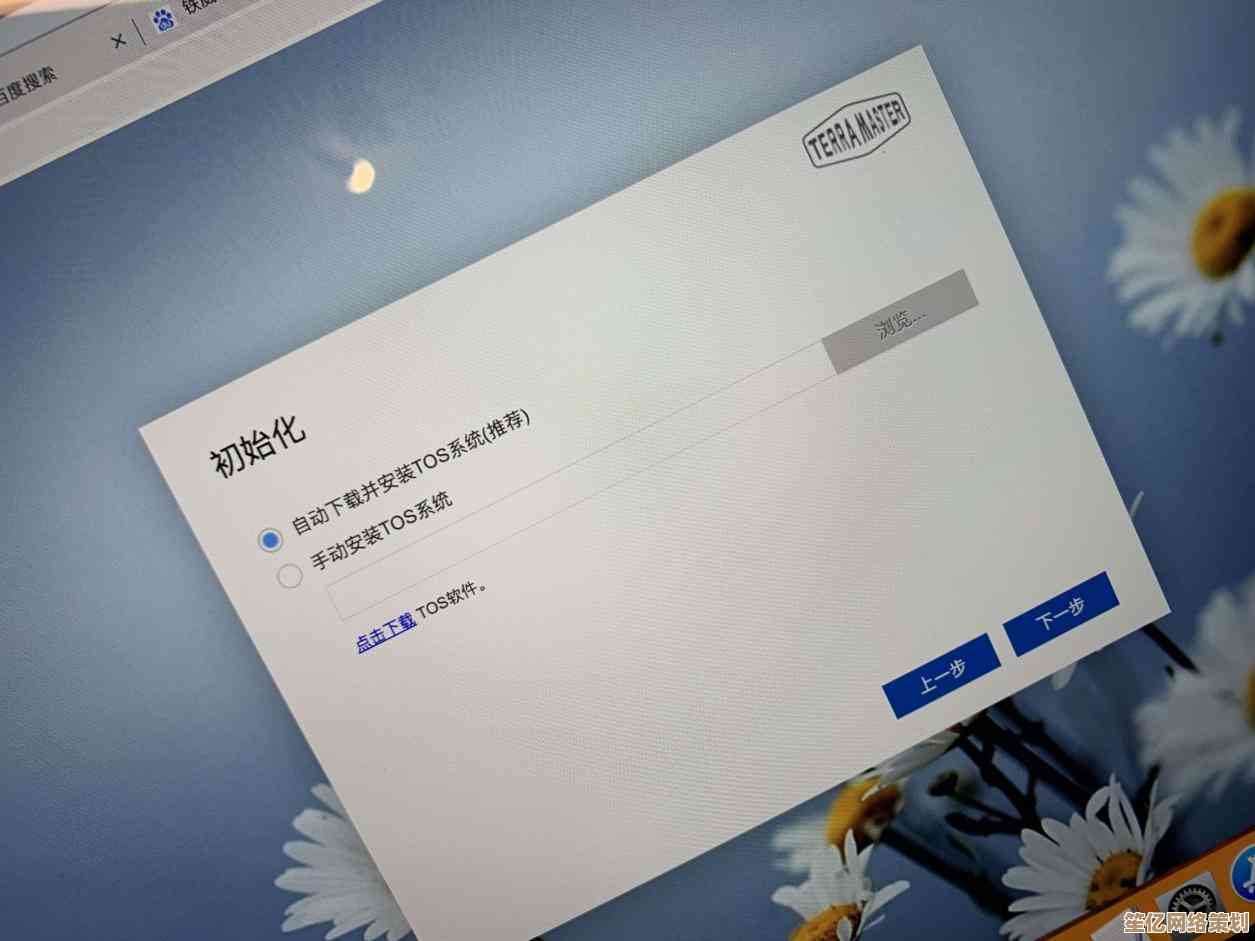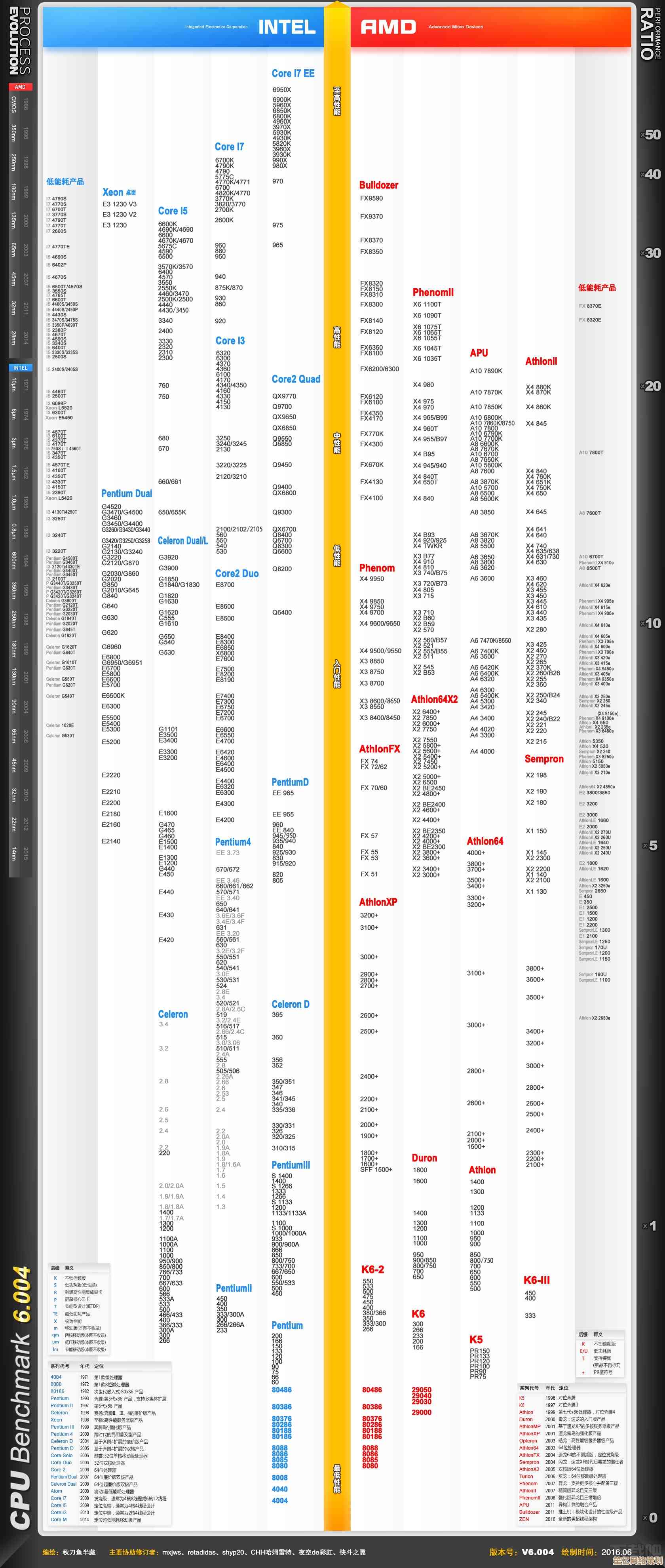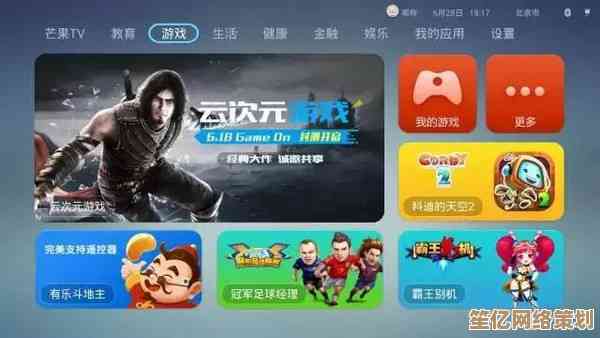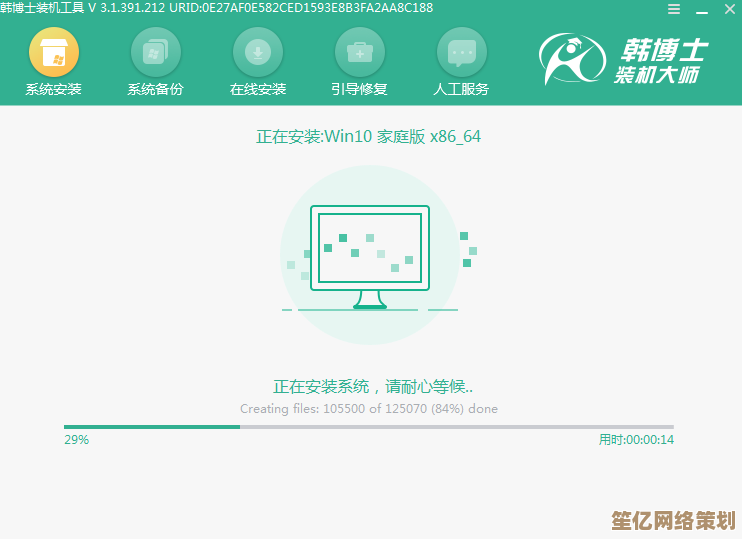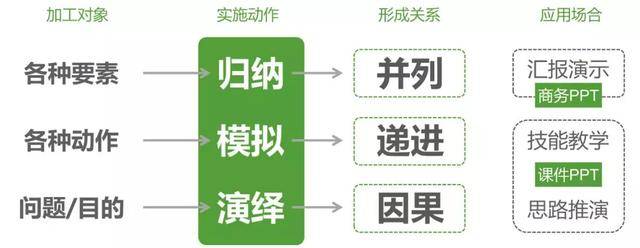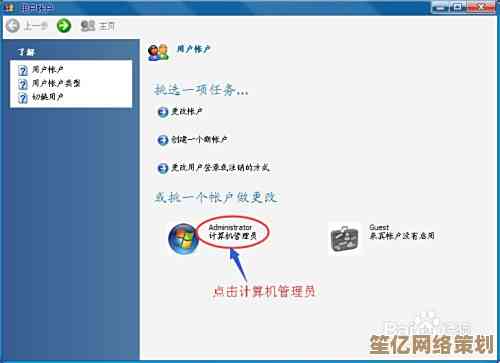遇到笔记本屏幕闪烁怎么办?详细解决步骤与预防方法全解析!
- 游戏动态
- 2025-10-20 23:31:06
- 3
哎,你这笔记本屏幕突然开始闪了?真是够烦人的,尤其赶工或者看视频正到关键时候,那一下下的闪烁,简直能让人血压飙升,别急,这事儿我太有经验了,自己也遇到过好几次,从最开始的手足无措到后来慢慢摸索出点门道,咱今天就别整那些冷冰冰的官方指南了,就随便聊聊,像朋友间分享经验一样,说说遇到这破事儿该怎么一步步来,顺便想想以后怎么防着点。
最最重要的一点,千万别一上来就想着拆机或者重装系统,那太折腾了,咱得从最简单、最不费劲的地方开始排查,对,就是那种“不会吧,难道真是这个原因?”的步骤。
第一步,你先冷静一下,对,深呼吸,仔细观察一下屏幕是怎么个闪法,是整个屏幕像老电视信号不好那样雪花闪烁,还是只有特定区域在跳?是颜色乱闪,还是亮度忽明忽暗?这个细节很重要,因为它能给你点线索,如果是连接外接显示器没问题,就自己这块屏闪,那问题大概率出在笔记本自身屏幕、排线或者显卡驱动上。
好,观察完了,咱们开始动手,第一个要怀疑的对象,往往是……电源,你没看错,就是电源,有时候电压不稳,或者那个电源适配器老化了,供电不足,就会导致屏幕抽风,你试试把电源线拔掉,只用电池供电,看看还闪不闪,如果拔掉就好了,那恭喜你,可能换个电源适配器就解决了,这算是最便宜省心的结果了,反过来,如果只用电池时闪,插上电源反而不闪,那可能是电池供电模块有点小问题。
如果电源这关过了,问题依旧,那咱们就进入“软”的层面——驱动程序,显卡驱动出毛病是屏幕闪烁的头号嫌疑犯之一,特别是如果你最近刚更新过系统或者驱动,这时候,你可以尝试“滚回”旧版本的驱动,具体咋操作?就在设备管理器里,找到“显示适配器”,点开,右键你的显卡,选“属性”,再找“驱动程序”那个选项卡,里面有个“回退驱动程序”的按钮,点一下,按提示来,这个过程有点像……嗯,感觉像是“时光倒流”,把可能搞破坏的新驱动请出去,有时候这一招特别灵,屏幕立马就老实了。
要是驱动回退了也没用,或者压根没有回退选项,那就得更彻底点——卸载当前驱动然后重装,卸载后系统可能会用个基础的显示驱动,屏幕分辨率会变低,看起来有点模糊,但你先看看还闪不闪,如果不闪了,那问题就锁定在驱动上,去官网下载个最新(或者最稳定)的驱动装上就行,如果还闪……唉,那说明问题可能更底层一些。
有个特别容易被忽略的点:屏幕刷新率,有时候可能不小心被什么软件或者设置给改了,你右键桌面,显示设置,高级显示设置,看看刷新率是不是设成了某个奇怪的低数值,比如50Hz,把它调回你屏幕支持的最高值,通常是60Hz或更高,这个设置不对,也会让人眼觉得闪烁。
好了,如果以上这些“软”方法都试遍了,屏幕依然我行我素地闪个不停,那咱们就得考虑“硬”件问题了,这时候心情可能会有点沉重,因为意味着可能要花钱了。
硬件问题,最常见的就是屏幕本身老化或者损坏,还有就是连接屏幕和主板的那个排线(也叫屏线)松了或者接触不良,排线问题有时候挺有意思的,你轻轻开合屏幕,闪烁情况会变化,时好时坏,这就很可能是排线在作祟,这个……如果你动手能力超强,胆大心细,可以网上搜搜自己型号的拆机教程,看看怎么重新插拔一下排线,但说实话,我一般不建议新手自己弄,很容易搞得更糟,把小事变大,更稳妥的还是送去专业的维修店检测一下。
至于屏幕本身坏了,比如有明显的亮线、坏点伴随着闪烁,那基本就只能换屏了,这也是最肉疼的一步。
说完了怎么救急,咱再絮叨几句怎么预防,这东西吧,有时候看运气,但好习惯总能降低概率。
- 别暴力开合屏幕,扭来扭去的,对排线是种折磨。
- 清洁屏幕时温柔点,别用酒精之类的猛擦,对涂层不好,也可能渗进去。
- 避免笔记本长时间在高温环境下工作,热量是电子产品的大敌,显卡和屏幕都怕热。
- 更新驱动前,如果当前版本用着稳稳的,不一定非要追新,可以观望一下别人的反馈再说。
吧,遇到屏幕闪烁,别慌,一步步来,从不要钱的、简单的招开始试,大部分情况下都能找到原因,希望你的屏幕只是跟你开了个小玩笑,用第一招就能搞定!如果真到了要破财的那一步……唉,也只能安慰自己旧的不去新的不来了,对吧?

本文由歧云亭于2025-10-20发表在笙亿网络策划,如有疑问,请联系我们。
本文链接:http://waw.haoid.cn/yxdt/34649.html